'>
உங்கள் விசைப்பலகையில் எந்த விசையும் இயங்கவில்லை என்றால் அது மிகவும் சிரமமாக இருக்கிறது. விசைப்பலகை தட்டச்சு செய்யாத பிரச்சினை பல காரணங்களால் ஏற்படலாம். சிக்கலை சரிசெய்ய, கீழே உள்ள முறைகளை முயற்சி செய்யலாம். அதன் பிறகு, உங்கள் விசைப்பலகை மீண்டும் சரியாக வேலை செய்ய வேண்டும்.
முறை 1: வேறொரு கணினியில் விசைப்பலகை முயற்சிக்கவும்
விசைப்பலகை உடைந்தால், இந்த சிக்கல் ஏற்படும். முடிந்தால், மற்றொரு கணினியில் விசைப்பலகை பயன்படுத்தவும். இது வேறொரு கணினியில் வேலை செய்யவில்லை எனில், விசைப்பலகை காரணமாக சிக்கல் ஏற்படுகிறது. நீங்கள் அதை புதிய விசைப்பலகை மூலம் மாற்ற வேண்டும்.
முறை 2: விசைப்பலகை சரியாக இணைக்கப்பட்டுள்ளதா என சரிபார்க்கவும்
பிழை தளர்வான இணைப்பால் ஏற்படலாம், எனவே நீங்கள் இணைப்பைச் சரிபார்க்க முயற்சி செய்யலாம்.
நீங்கள் ஒரு யூ.எஸ்.பி விசைப்பலகையைப் பயன்படுத்துகிறீர்கள் என்றால், அதைத் திறக்க முயற்சிக்கவும், பின்னர் அதை மீண்டும் செருகவும்.
நீங்கள் வயர்லெஸ் விசைப்பலகை பயன்படுத்துகிறீர்கள் என்றால், வயர்லெஸ் இணைப்பை சரிசெய்ய முயற்சிக்கவும்.
முறை 3: விசைப்பலகை மற்றொரு யூ.எஸ்.பி போர்ட்டில் செருகவும் (யூ.எஸ்.பி விசைப்பலகைக்கு மட்டும்)
நீங்கள் பயன்படுத்தும் யூ.எஸ்.பி போர்ட் சிக்கலைக் கொண்டிருக்கலாம். விசைப்பலகை மற்றொரு யூ.எஸ்.பி போர்ட்டில் செருக முயற்சிக்கவும், பிழை நீடிக்கிறதா என்று பார்க்கவும்.
முறை 4: விசைப்பலகை பேட்டரிகள் மற்றும் வயர்லெஸ் அடாப்டர்களை சரிபார்க்கவும் (வயர்லெஸ் விசைப்பலகைக்கு மட்டும்)
நீங்கள் வயர்லெஸ் விசைப்பலகை பயன்படுத்துகிறீர்கள் என்றால், சரிபார்த்து பேட்டரிகள் கீழே உள்ளதா என்று பாருங்கள். விசைப்பலகை வயர்லெஸ் ரிசீவருக்கு போதுமானதாக இருக்கிறதா என்று சோதிக்கவும். விசைப்பலகை ரிசீவரின் 30 சென்டிமீட்டர் (1 அடி) க்குள் இருப்பதை உறுதி செய்ய வேண்டும். வயர்லெஸ் ரிசீவர் தடுக்கப்படவில்லை என்பதை உறுதிப்படுத்தவும்.
முக்கியமான : விண்டோஸில் நீங்கள் செய்ய பின்வரும் முறைகள் தேவை. விசைப்பலகை செயல்படாததால், திருத்தங்களைச் செய்ய சுட்டியைப் பயன்படுத்தவும்.
முறை 5: இயக்கிகளைப் புதுப்பிக்கவும்
தவறான விசைப்பலகை அல்லது வயர்லெஸ் இயக்கிகளால் பிரச்சினை ஏற்படலாம். இயக்கிகளைப் புதுப்பிக்க முயற்சி செய்யலாம்.
இயக்கிகளை கைமுறையாக புதுப்பிக்க உங்களுக்கு நேரம், பொறுமை அல்லது கணினி திறன் இல்லையென்றால், அதை தானாகவே செய்யலாம் டிரைவர் ஈஸி .
டிரைவர் ஈஸி தானாகவே உங்கள் கணினியை அடையாளம் கண்டு அதற்கான சரியான இயக்கிகளைக் கண்டுபிடிக்கும். உங்கள் கணினி எந்த கணினியை இயக்குகிறது என்பதை நீங்கள் சரியாக அறிந்து கொள்ள வேண்டிய அவசியமில்லை, தவறான இயக்கியை பதிவிறக்கம் செய்து நிறுவும் அபாயம் உங்களுக்கு தேவையில்லை, நிறுவும் போது தவறு செய்வதைப் பற்றி நீங்கள் கவலைப்பட தேவையில்லை.
உங்கள் டிரைவர்களை இலவசமாக அல்லது டிரைவர் ஈஸியின் புரோ பதிப்பில் தானாகவே புதுப்பிக்கலாம். ஆனால் புரோ பதிப்பில் இது 2 கிளிக்குகளை மட்டுமே எடுக்கும் (மேலும் உங்களுக்கு முழு ஆதரவும் 30 நாள் பணம் திரும்ப உத்தரவாதமும் கிடைக்கும்):
1) பதிவிறக்க Tamil இயக்கி எளிதாக நிறுவவும்.
2) டிரைவர் ஈஸி இயக்கி கிளிக் செய்யவும் இப்போது ஸ்கேன் செய்யுங்கள் பொத்தானை. டிரைவர் ஈஸி பின்னர் உங்கள் கணினியை ஸ்கேன் செய்து ஏதேனும் சிக்கல் இயக்கிகளைக் கண்டறியும்.

3) கிளிக் செய்யவும் புதுப்பிப்பு இந்த இயக்கியின் சரியான பதிப்பை தானாகவே பதிவிறக்கி நிறுவ ஒரு விசைப்பலகை அல்லது வயர்லெஸ் அடாப்டர் இயக்கி அடுத்த பொத்தானை (நீங்கள் இதை இலவச பதிப்பில் செய்யலாம்). அல்லது கிளிக் செய்க அனைத்தையும் புதுப்பிக்கவும் இன் சரியான பதிப்பை தானாகவே பதிவிறக்கி நிறுவ அனைத்தும் உங்கள் கணினியில் காணாமல் போன அல்லது காலாவதியான இயக்கிகள் (இதற்கு புரோ பதிப்பு தேவைப்படுகிறது - அனைத்தையும் புதுப்பி என்பதைக் கிளிக் செய்யும்போது மேம்படுத்துமாறு கேட்கப்படுவீர்கள்).
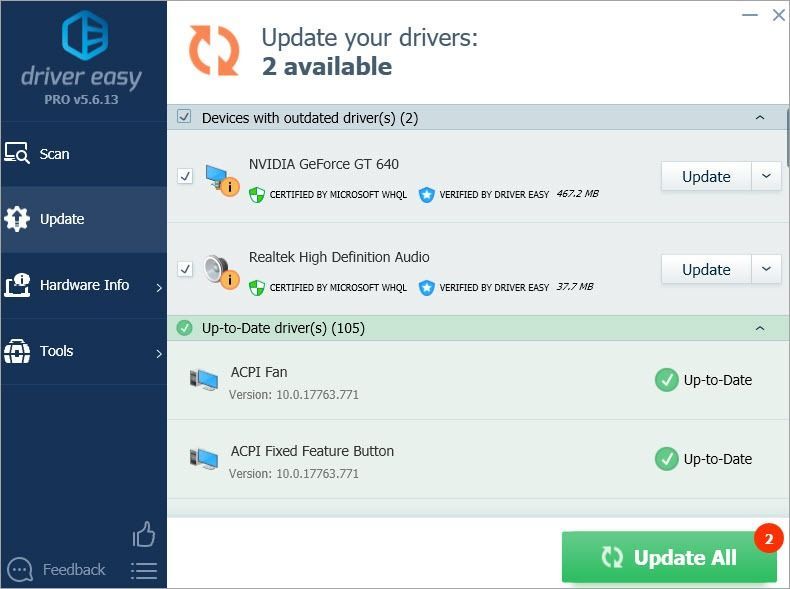 முக்கியமான : டிரைவர் ஈஸி எந்த இயக்கி சிக்கல்களையும் சரிசெய்யும் கருவியாகும். உங்கள் லாஜிடெக் விசைப்பலகை செயல்படாத பிரச்சினை தவறான இயக்கிகளால் ஏற்படவில்லை என்றால், டிரைவர் ஈஸி அதை சரிசெய்ய முடியாது. டிரைவர் ஈஸி புரோ சிக்கலை சரிசெய்ய உங்களுக்கு உதவவில்லை என்றால், நீங்கள் முழு பணத்தைத் திரும்பக் கேட்கலாம். மாற்றாக, மேலதிக உதவிக்கு எங்கள் தொழில்நுட்ப ஆதரவை நீங்கள் தொடர்பு கொள்ளலாம். நீங்கள் வேண்டும் இந்த கட்டுரையின் URL ஐ எங்களுக்கு அனுப்புங்கள் மற்றும் சிக்கல் பற்றிய விரிவான தகவல்கள்.
முக்கியமான : டிரைவர் ஈஸி எந்த இயக்கி சிக்கல்களையும் சரிசெய்யும் கருவியாகும். உங்கள் லாஜிடெக் விசைப்பலகை செயல்படாத பிரச்சினை தவறான இயக்கிகளால் ஏற்படவில்லை என்றால், டிரைவர் ஈஸி அதை சரிசெய்ய முடியாது. டிரைவர் ஈஸி புரோ சிக்கலை சரிசெய்ய உங்களுக்கு உதவவில்லை என்றால், நீங்கள் முழு பணத்தைத் திரும்பக் கேட்கலாம். மாற்றாக, மேலதிக உதவிக்கு எங்கள் தொழில்நுட்ப ஆதரவை நீங்கள் தொடர்பு கொள்ளலாம். நீங்கள் வேண்டும் இந்த கட்டுரையின் URL ஐ எங்களுக்கு அனுப்புங்கள் மற்றும் சிக்கல் பற்றிய விரிவான தகவல்கள்.சிக்கலை சரிசெய்ய உங்களுக்கு உதவ எங்கள் சிறந்த முயற்சியை நாங்கள் முயற்சிப்போம். இந்த விஷயத்தில், கூடுதல் தீர்வுகளைத் தேடுவதற்கு நீங்கள் அதிக நேரம் செலவிட தேவையில்லை.
முறை 6: வடிகட்டி விசைகளை அணைக்கவும்
வடிகட்டி விசைகள் இயக்கப்பட்டிருப்பது மிகவும் பொதுவான காரணம். விண்டோஸில் எங்கு சரிபார்க்க வேண்டும் என்று உங்களுக்குத் தெரியாவிட்டால், கீழே உள்ள படிகளைப் பின்பற்றி உங்களுக்குத் தேவைப்பட்டால் அதை அணைக்கவும்.
1) திறந்த கண்ட்ரோல் பேனல் .
2) வகை மூலம் பார்க்கவும் மற்றும் கிளிக் செய்யவும் அணுக எளிதாக .
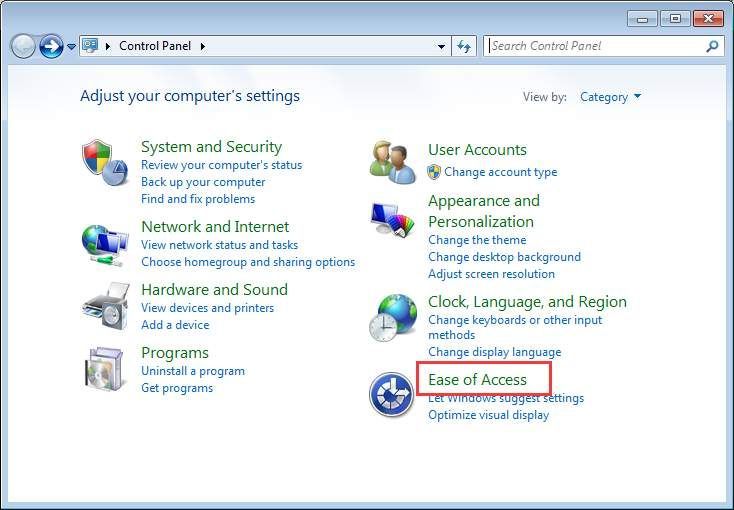
3) கிளிக் செய்யவும் உங்கள் விசைப்பலகை எவ்வாறு செயல்படுகிறது என்பதை மாற்றவும் .
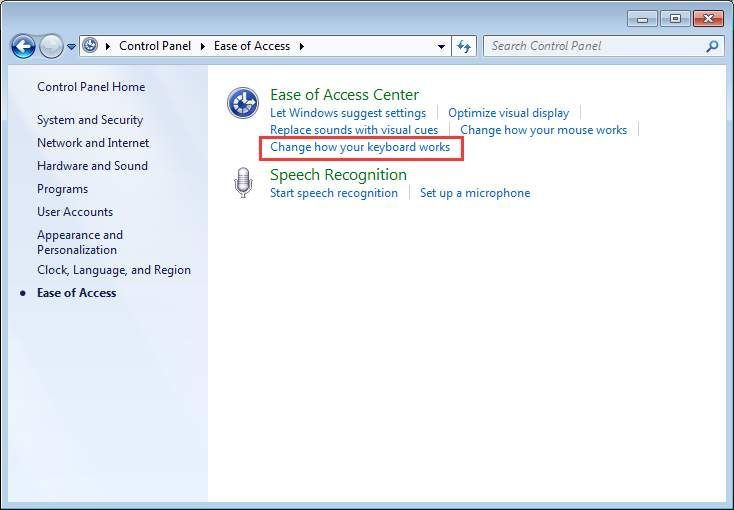
4) நீங்கள் பார்த்தால் “தட்டச்சு செய்வதை எளிதாக்கு” என்பதன் கீழ் வடிகட்டி விசைகளை இயக்கவும் தேர்ந்தெடுக்கப்பட்டது, அதைத் தேர்ந்தெடுக்கவும்.
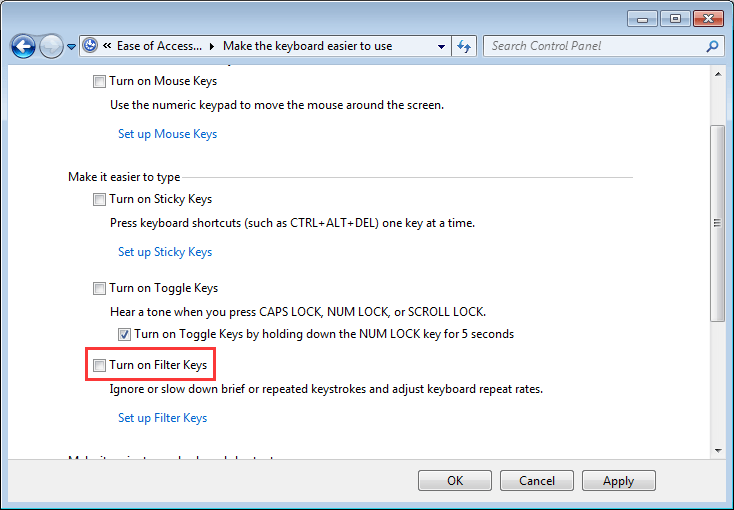
5) கிளிக் செய்யவும் விண்ணப்பிக்கவும் பொத்தானை பின்னர் சரி பொத்தானை.
முறை 7: புதிய பயனர் கணக்குடன் விண்டோஸில் உள்நுழைக
நிர்வாக சலுகையுடன் புதிய பயனர் கணக்கை உருவாக்கவும். அதனுடன் விண்டோஸில் உள்நுழைந்து சிக்கல் நீடிக்கிறதா என்று பாருங்கள். புதிய பயனர் கணக்கில் விசைப்பலகை சிறப்பாக செயல்பட்டால், மற்ற பயனர் கணக்கில் சிக்கல் இருப்பதாக அர்த்தம்.
நிர்வாகி பயனர் கணக்கை எவ்வாறு உருவாக்குவது என்பது உங்களுக்குத் தெரியாவிட்டால், கீழே உள்ள படிகளைப் பார்க்கவும். விரிவான படிகள் குறிப்பிட்ட இயக்க முறைமை மற்றும் நீங்கள் இருக்கும் பணிக்குழுவைப் பொறுத்தது என்பதை நினைவில் கொள்க.
1) திறந்த கண்ட்ரோல் பேனல் .
2) வகையைப் பார்த்து தேர்ந்தெடுங்கள் பயனர் கணக்குகள் .
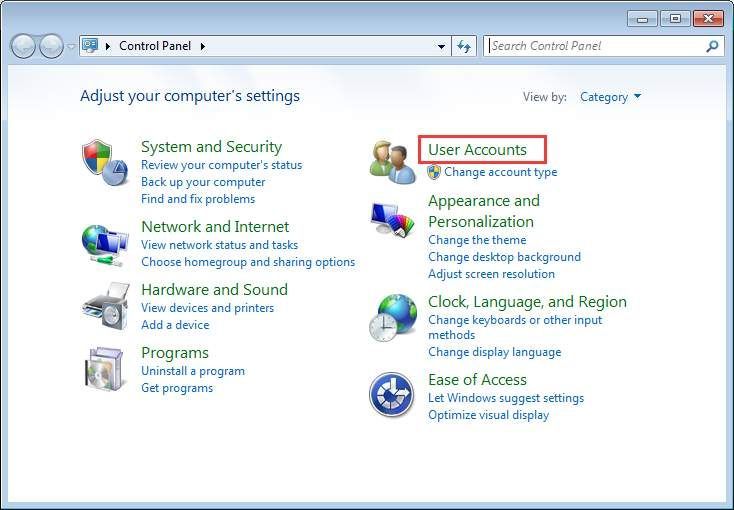
3) கிளிக் செய்யவும் கணக்கு வகையை மாற்றவும் .
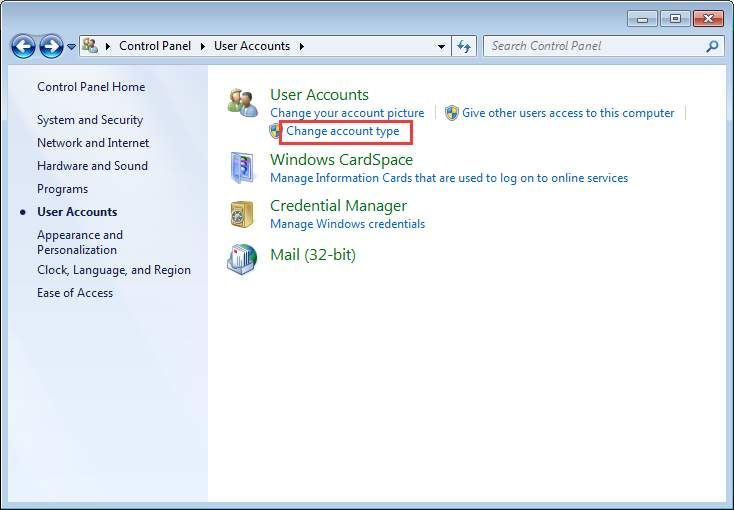
4) கிளிக் செய்யவும் பயனர் கணக்குகளை நிர்வகிக்கவும் .
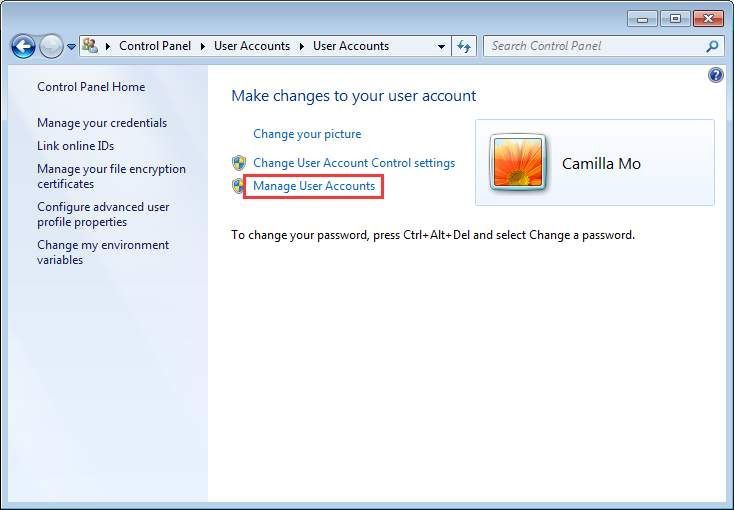
5) கிளிக் செய்யவும் கூட்டு பொத்தானை.
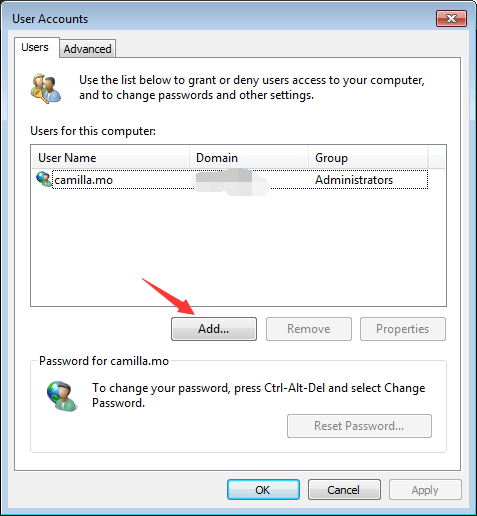
நிர்வாகி கணக்கை உருவாக்க நீங்கள் திரையில் உள்ள வழிமுறைகளைப் பின்பற்ற வேண்டும்.
விசைப்பலகை தட்டச்சு செய்யாத சிக்கலை சரிசெய்ய இங்குள்ள முறைகள் உங்களுக்கு உதவும் என்று நம்புகிறேன். உங்களிடம் ஏதேனும் கேள்விகள் இருந்தால், தயவுசெய்து உங்கள் கருத்துக்களை கீழே கொடுக்கவும்.
![பயணம் 33 அபாயகரமான பிழை செயலிழப்பு [தீர்க்கப்பட்டது!]](https://letmeknow.ch/img/knowledge-base/6D/expedition-33-fatal-error-crash-solved-1.png)
![[தீர்க்கப்பட்டது] கில்டி கியர் -ஸ்ட்ரைவ்- தொடங்காது](https://letmeknow.ch/img/knowledge/49/guilty-gear-strive-won-t-launch.jpeg)
![[தீர்க்கப்பட்டது] கால்பந்து மேலாளர் 2021 தொடங்கவில்லை](https://letmeknow.ch/img/program-issues/59/football-manager-2021-won-t-launch.jpg)
![[தீர்க்கப்பட்டது] வேர்ல்ட் ஆஃப் வார்கிராப்ட் குறைந்த FPS – 2022 டிப்ஸ்](https://letmeknow.ch/img/knowledge/09/world-warcraft-low-fps-2022-tips.jpg)

![[தீர்க்கப்பட்டது] கிளர்ச்சி: மணல் புயல் தொடர்ந்து நொறுங்குகிறது](https://letmeknow.ch/img/knowledge/97/insurgency-sandstorm-keeps-crashing.jpg)
